
Inhoudsopgave:
- Auteur John Day [email protected].
- Public 2024-01-30 11:17.
- Laatst gewijzigd 2025-01-23 15:01.

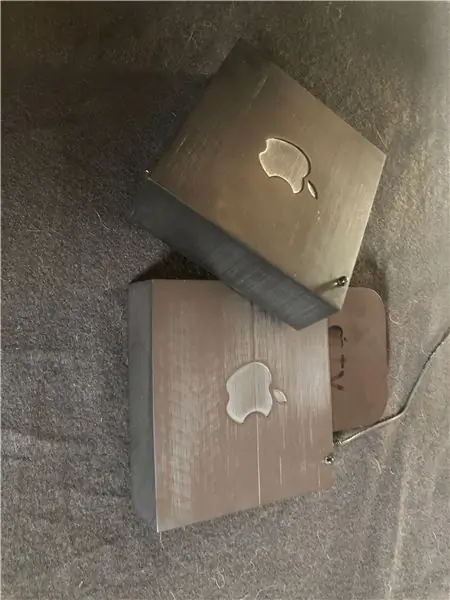

Met dit project kun je je tv automatisch aanzetten met je Apple TV. Plaats het hoesje gewoon onder de infraroodontvanger van je tv en je bent klaar.
Stap 1: De benodigde componenten
Je hebt een aantal componenten nodig om dit project te laten werken.
• Arduino Nano
• Mini-USB-kabel
• USB-adapter
• Apple TV
• 1 x LDR
• 1 x witte LED
• 1 x infrarood LED
• 1 x 10 K weerstand
• 2 x 220 ohm weerstand
Stap 2: De code aanpassen
Download het Arduino-bestand dat ik heb voorbereid.
De opdrachten om de tv te bedienen zijn onderverdeeld in functies. Dit zijn de functies die u moet wijzigen. In het bijzonder de ongeldige kdTogglePower().
Dit is de opdracht waarmee u uw tv via infrarood schakelt. Het voorbeeld dat ik gebruikte is voor een Medion TV. U moet uw IR-opdrachten van uw afstandsbediening ontvangen en deze wijzigen met het voorbeeld dat ik heb gemaakt.
Stap 3: De draden aansluiten
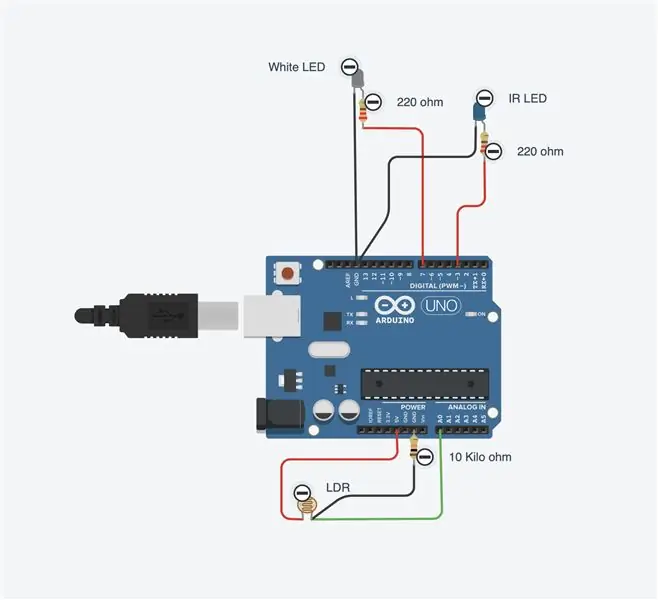
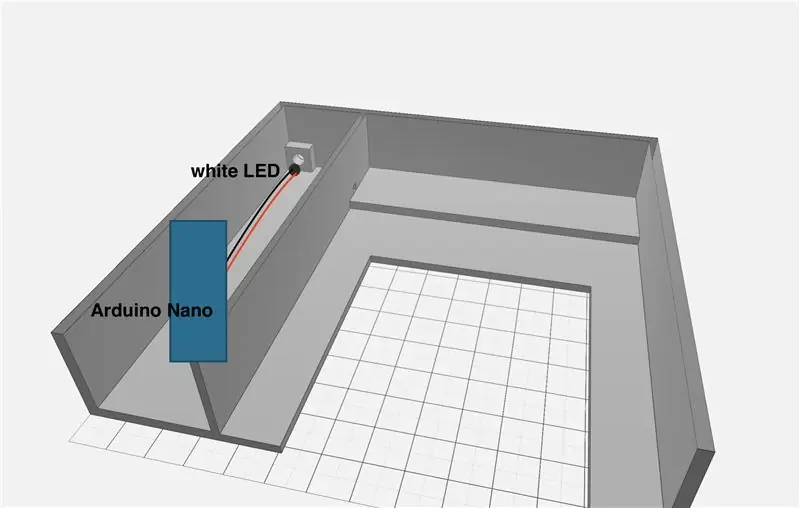
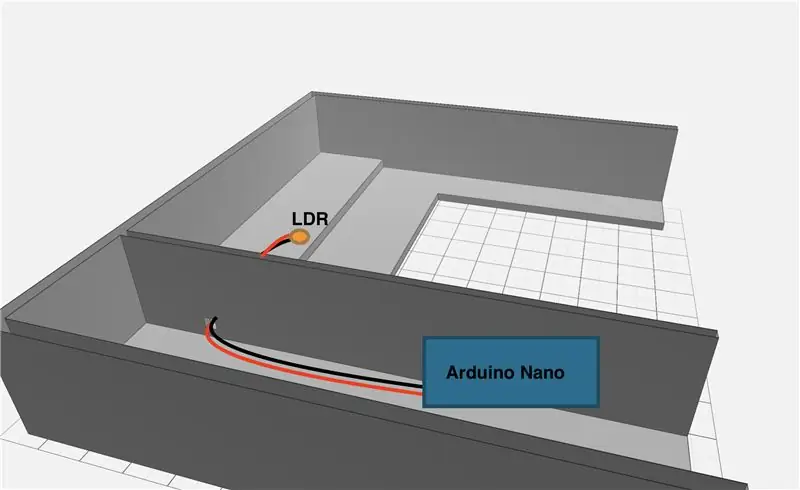
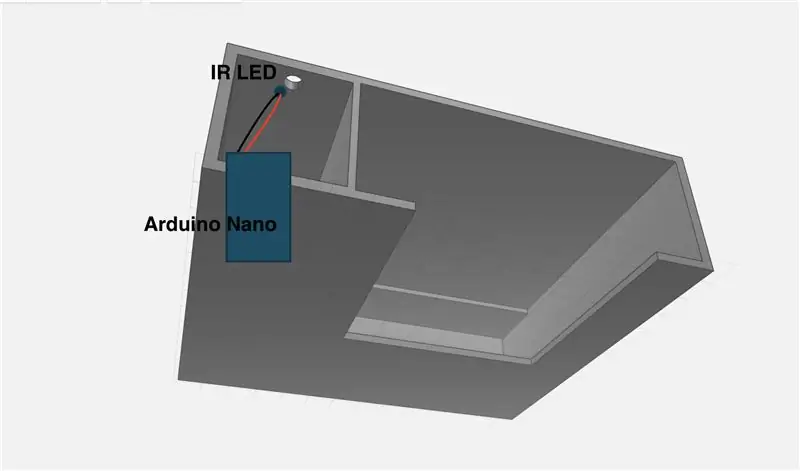
In dit voorbeeld gebruiken we een Arduino Uno, maar als je de 3D-geprinte behuizing wilt gebruiken, moet je een Arduino Nano gebruiken om in het gat te passen.
Verbind alles zoals de afbeeldingen en plaats de componenten in de 3D-geprinte behuizing.
Stap 4: Druk de zaak af
Voor het printen van de case raad ik aan om 3DHubs te gebruiken. Ze leveren geweldige kwaliteit en uitstekende klantenservice.
Dit is een gemakkelijke stap. Download het bestand "Apple TV. STL" en upload het naar 3DHubs.
Stap 5: Steun mij
Hallo, ik heb dit project in mijn vrije tijd gemaakt en heb er eigenlijk meer geld aan uitgegeven dan de bedoeling was. Ik heb een paar ontwerpproblemen met de behuizing. Waardoor ik 3 van deze gevallen heb gemaakt.
Ik hoop dat je geniet van dit project en voel je vrij om te doneren;)
Aanbevolen:
Windows installeren op MacBook (Apple-software): 8 stappen

Windows installeren op MacBook (Apple-software): Een van de voordelen van het bezit van een MacBook is dat u de keuze hebt tussen Mac OS of Windows (indien geïnstalleerd). Hierdoor kan de gebruiker bepaalde applicaties of games uitvoeren die alleen op het Windows-besturingssysteem zijn. Deze instructiegids zal
Apple Barcode Engraver (Photonics Hackathon Phhablabs): 3 stappen

Apple Barcode Engraver (Photonics Hackathon Phhablabs): Hallo allemaal, Als onderdeel van onze Phhablabs Photonics-uitdaging werden we gevraagd om een apparaat te maken dat stickers op fruit kan vervangen. Heb je ook een hekel aan fruitstickers? En wilt u een milieuvriendelijke verandering doorvoeren? Dan willen we graag ins
USB-aangedreven Apple: 10 stappen (met afbeeldingen)

USB-aangedreven Apple: Nou, het vakantieseizoen dringt snel door in ons anders saaie en aangename bestaan. Binnenkort zullen de meesten van ons vele lange maaltijden moeten doorzitten met onze familie (of die van iemand anders) en proberen gezond te blijven. Ik weet niet hoe het met jou zit, b
PLSD-verbindingsgids: verbinding maken met Apple TV's via AirPlay [niet officieel]: 10 stappen
![PLSD-verbindingsgids: verbinding maken met Apple TV's via AirPlay [niet officieel]: 10 stappen PLSD-verbindingsgids: verbinding maken met Apple TV's via AirPlay [niet officieel]: 10 stappen](https://i.howwhatproduce.com/images/009/image-24281-j.webp)
PLSD-verbindingsgids: verbinding maken met Apple TV's via AirPlay [Onofficieel]: de volgende gids wordt gegeven om het proces te illustreren om verbinding te maken met Apple TV's in de vergaderruimte via AirPlay. Deze onofficiële bron wordt aangeboden als een service voor administratie, personeel en geautoriseerde gasten van de Perkins Local School District
Bouw een Apple HomeKit-temperatuursensorapparaat met een ESP8266 en een BME280: 10 stappen

Bouw een Apple HomeKit-temperatuursensorapparaat met behulp van een ESP8266 en een BME280: in de instructable van vandaag zullen we een goedkope temperatuur-, vochtigheids- en vochtsensor maken op basis van de AOSONG AM2302/DHT22 of BME280 temperatuur- / vochtigheidssensor, YL-69 vochtsensor en het ESP8266/Nodemcu-platform. En voor het weergeven van
